
Optag video og lyd i Keynote på iPhone
Du kan optage video på din enhed og tilføje den direkte på et lysbillede. Du kan også føje en lydoptagelse til de enkelte lysbilleder. Det er praktisk, når personer ser din præsentation eksternt.
Du kan læse, hvordan du føjer et eksisterende video- eller lydarkiv til et lysbillede eller en præsentation, i Tilføj video og lyd.
Optag en video
Gå til appen Keynote
 på din iPhone.
på din iPhone.Åbn præsentationen, og gør et af følgende:
Tryk på
 nederst til højre på et medieeksempel, og tryk derefter på Tag foto eller optag video.
nederst til højre på et medieeksempel, og tryk derefter på Tag foto eller optag video.Tryk på
 på værktøjslinjen, tryk på
på værktøjslinjen, tryk på  , og tryk derefter på Kamera.
, og tryk derefter på Kamera.
Tryk på Video, og tryk derefter på
 for at starte optagelsen. Tryk på
for at starte optagelsen. Tryk på  for at stoppe den.
for at stoppe den.Tryk på
 for at se videoen.
for at se videoen.Gør et af følgende:
Indsæt videoen: Tryk på Brug video.
Optag videoen igen: Tryk på Tag igen.
Annuller, og gå tilbage til præsentationen: Tryk på Tag igen, og tryk derefter på Annuller.
Træk en blå prik for at ændre videoens størrelse, og tryk derefter på OK.
Bemærk: Du kan ikke redigere videoen i Keynote. Videoen er tilgængelig i appen Fotos på din enhed, hvor du kan redigere den.
Optag lyd
Gå til appen Keynote
 på din iPhone.
på din iPhone.Åbn præsentationen, tryk på
 på værktøjslinjen, tryk på
på værktøjslinjen, tryk på  , og tryk derefter på Optag lyd.
, og tryk derefter på Optag lyd.Bemærk: Når du er færdig med at optage, kan du indsætte optagelsen hvor som helst i præsentationen.
Tryk på
 , og begynd at optage. Tryk på
, og begynd at optage. Tryk på  , når du vil standse optagelsen.
, når du vil standse optagelsen.Imens du optager, kan du rulle, zoome og se andre lysbilleder.
Du kan høre et eksempel på din optagelse ved at trykke på
 .
.Du kan se et eksempel fra et bestemt punkt ved at skubbe mod venstre eller højre på optagelsen for at placere den blå streg og derefter trykke på
 .
.Du kan redigere din optagelse ved at trykke på
 og derefter gøre et af følgende:
og derefter gøre et af følgende:Optag en sektion igen: Træk de blå håndtag for at vælge sektionen. Tryk på
 for at optage over denne sektion.
for at optage over denne sektion.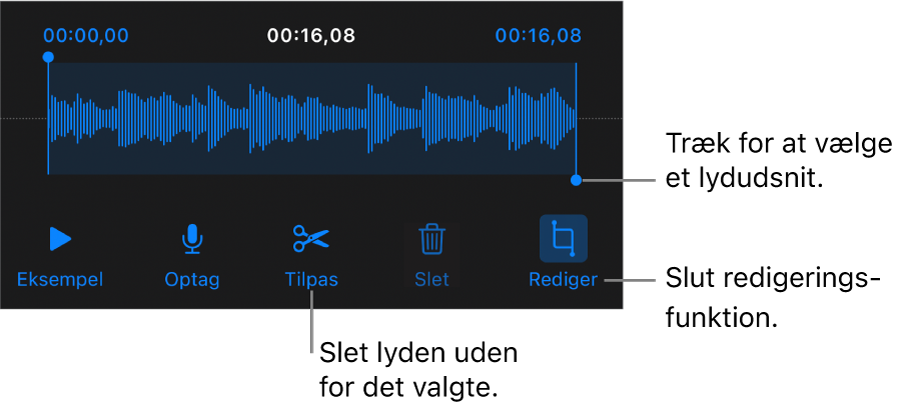
Tilpas: Træk de blå håndtag for at definere den sektion, du vil beholde. Tryk på
 for at slette alt uden for håndtagene.
for at slette alt uden for håndtagene.Slet hele optagelsen eller en del af den: Træk de blå håndtag for at definere den sektion, du vil slette. Tryk på
 for at slette alt inden for håndtagene.
for at slette alt inden for håndtagene.
Gå til det lysbillede, hvor du ønsker at tilføje optagelsen, tryk på Indsæt eller OK øverst på skærmen, og træk derefter optagelsen for at flytte den.
Optaget lyd vises som et objekt på lysbilledet, når du redigerer præsentationen, men objektet er ikke synligt, når du præsenterer.
Hvis du vil afspille din optagelse, skal du trykke på
 for at vælge den og derefter trykke på den igen. Du kan redigere eller slette optagelsen, efter du har føjet den til et lysbillede, ved at trykke på den og derefter trykke på Rediger eller Slet.
for at vælge den og derefter trykke på den igen. Du kan redigere eller slette optagelsen, efter du har føjet den til et lysbillede, ved at trykke på den og derefter trykke på Rediger eller Slet.
Du kan også dele din optagelse som et lydarkiv. Tryk på optagelsen på lysbilledet, tryk på ![]() , og tryk derefter på Del.
, og tryk derefter på Del.
Du kan læse mere om timing af video og lyd i din præsentation i Rediger video og lyd.